Hogyan lehet ellenőrizni az állapotát a merevlemez
lépések szerkesztése
1. módszer 3:
Ellenőrizze tétlen merevlemez szerkesztése
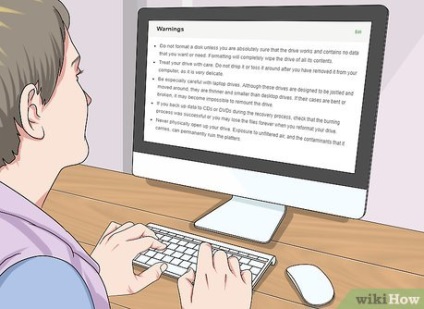
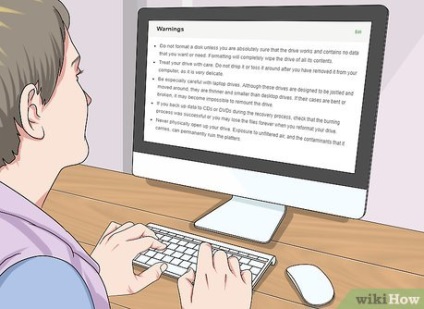
Először is, olvassa el a „figyelmeztetések” szakaszt.


Okának megállapításához elérhetetlensége meghajtó: mechanikai meghibásodás vagy szoftver problémák.


Ha meghallja a hangját a lemezt, vagy más furcsa zajt, kapcsolja ki a számítógépet azonnal. Nyissa meg a szekrény, húzza ki a kábelt a merevlemez, kapcsolja ki a rögzítő csavarokat, és vegye ki a lemezt. Keressen egy szakembert, hogy javítási számítógép-alkatrészek, vagy próbálja megjavítani a merevlemez magad.


Ha a meghajtó működik, de nem ismeri fel a BIOS vagy a Windows rendszer, akkor megjavítani magát. Még jobb, ha tudja betölteni a rendszert - ez segít helyreállítani másik partícióra vagy meghajtóra. Ha a lemezt nem ismeri fel a BIOS-ban, vegye ki (lásd. Az előző lépésben), és állítsa be egy működő számítógépet a Windows.


Ha vissza kell állítani a merevlemez a laptop, akkor meg kell vásárolni egy külső merevlemez ház, hogy képes legyen csatlakozni egy külső merevlemezt a számítógéphez. (Lehet, hogy ezt egyébként, mint a régi hajtások nem támogatott új számítógépek.)


Ha a lemez nem sikerült, nem formázza, és írni rá - ez vezet a megsemmisítése a tárolt információk a merevlemezt.


Ha csak a rendszerfájlok megsérültek, akkor is vissza az adatokat a mappát „My Documents” mappába, és hasonlók. Csak keressen a Windows Intézőben, és éget, külső adathordozóra.


Helyezze a meghajtót vissza a számítógépet, és telepítse újra a Windows. Ehhez meg kell formázni a meghajtót, amely törli az összes adatot.


Miután újratelepíteni a rendszert, akkor másolja a fájlokat a számítógépre, és telepíti a szükséges szoftvert.
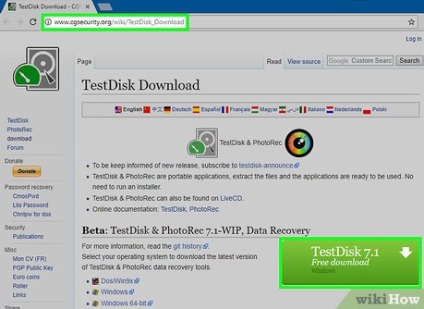
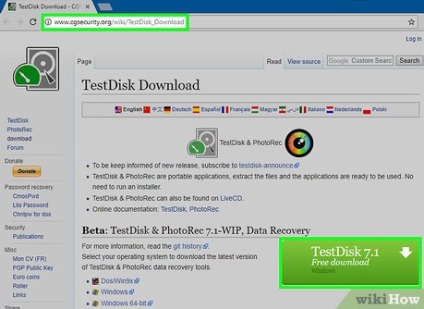
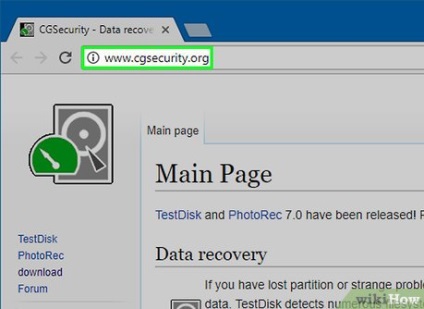
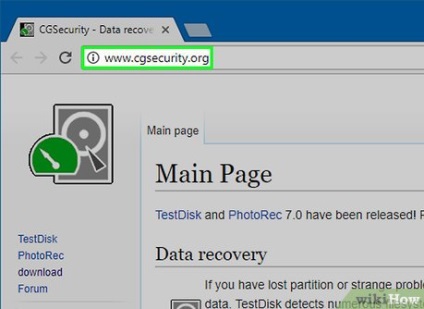


Miután TestDisk visszanyert lemez, telepítse a számítógépre (ha kiveszi a lemezt), és folytatja a munkát visszaállítani a fájlokat.
2. módszer 3:
Ellenőrizze a merevlemez szerkesztése
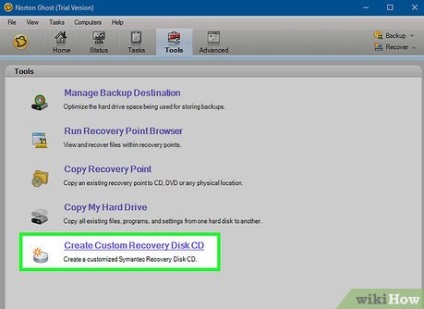
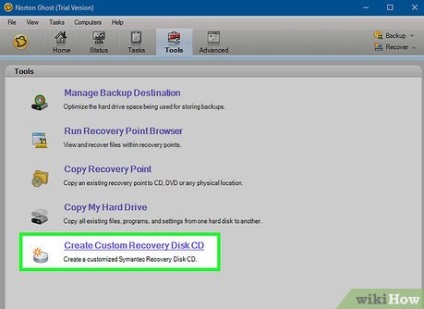
Hozzon létre egy teljes képet a merevlemezen a Norton Ghost vagy Arconis True Image (kép kap elég nagy). Mentse el a képet egy másik merevlemezre vagy egy külső meghajtó.


Vegye ki a merevlemez-meghajtót.


Helyezze a lemezt egy másik számítógépen (másodlagos meghajtó).
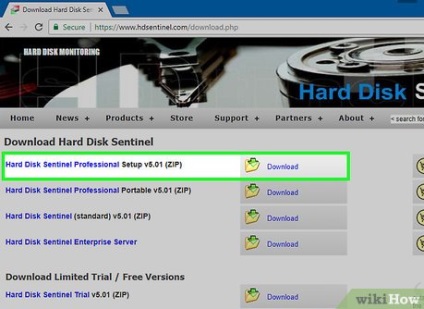
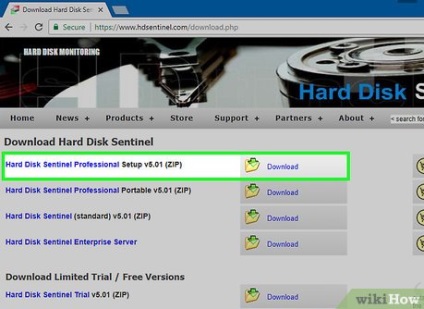
- Győződjön meg arról, hogy a program kiválasztotta a megfelelő lemezt.
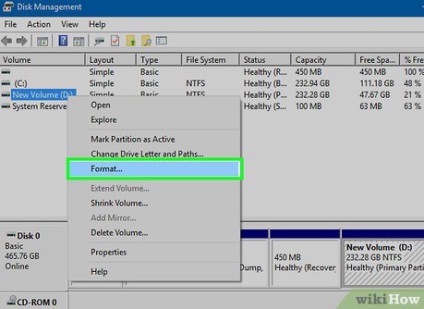
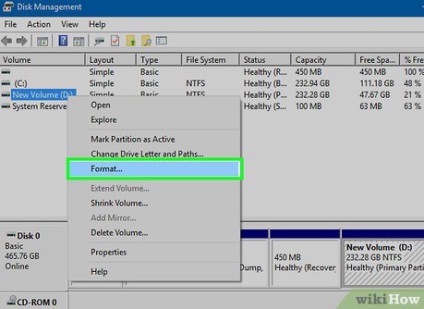
Befejezése után a vizsgálati programot, használja a merevlemez vagy a Paragon a Windows Disk Manager formázza a lemezt és particionálás.
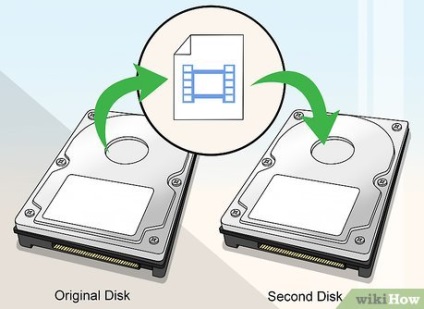
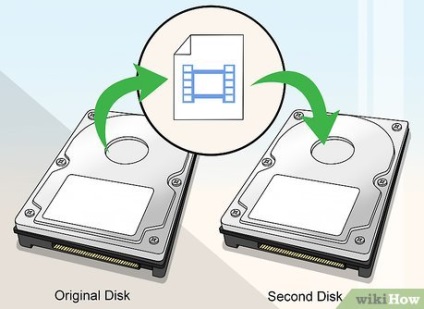


Vegyél egy új lemezt Norton vagy Arconis másolása a lemezkép korábban létrehozott.
tanácsi rendelet
- Mielőtt bármilyen intézkedést, győződjön meg arról, hogy tisztában van a folyamat, mert egy rossz mozdulat is törli az összes adatot.
- Az interneten megtalálható további információkat, illetve az alternatív módszerek helyreállítási lemezeket.
- Keresse meg a megfelelő site / fórum és udvariasan segítséget kérni. Ez biztos, hogy segít.
- Ön nem tudja kijavítani a lemez mechanikai károk. Bízza szakemberre.
- Ha bármilyen probléma van a régi lemez, akkor jobb, ha vesz egy újat, és másolja az adatokat is. meghajtók élettartamát - körülbelül öt év.
- Nézz más forrásokból, ha problémája van.
figyelmeztető szabály
- Ne formázza a meghajtót, ha nem egészen biztos, hogy működik, és nem tartalmaz olyan adatot, amire szüksége lehet. A formázás során az adatok a lemezen.
- A lemezt - ne ejtse le.
- Legyen különösen óvatos a meghajtók noteszgépekhez, mivel vékonyabb és kisebb hajtások az asztali számítógépek.
- Ha megtartja egy biztonsági másolatot az adatok CD-ROM, győződjön meg arról, hogy a felvételi eljárás sikeres volt; különben azt kockáztatja, hogy elveszíti a fájlokat véglegesen (ha a merevlemez formázása).
- Ne nyissa ki a merevlemez tok - az károsíthatja a lemezeket.